python+appium自动化测试 —— Appium并发测试之python启动appium服务
Posted 程序员小濠
tags:
篇首语:本文由小常识网(cha138.com)小编为大家整理,主要介绍了python+appium自动化测试 —— Appium并发测试之python启动appium服务相关的知识,希望对你有一定的参考价值。

来自APP Android端自动化测试初学者的笔记,写的不对的地方大家多多指教哦
python启动appium服务,需要使用subprocess模块,该模块可以创建新的进程,并且连接到进程的输入、输出、错误等管道信息,并且可以获取进程的返回值。
测试场景
使用python启动2台appium服务,端口配置如下:
- Appium服务器端口:4723,bp端口为4724
- Appium服务器端口:4725,bp端口为4726
说明:bp端口(—bootstrap-port)是appium和设备之间通信的端口,如果不指定到时无法操作多台设备运行脚本。
一、启动单个appium服务
代码实现
import subprocess
from time import ctime
def appium_start(host, port):
"""启动appium server"""
bootstrap_port = str(port + 1)
# /b表示后台运行命令行串口
cmd = 'start /b appium -a ' + host + ' -p ' + str(port) + ' -bp ' + str(bootstrap_port)
print('%s at %s' % (cmd, ctime()))
subprocess.Popen(cmd, shell=True, stdout=open('../appium_log/' + str(port) + '.log', 'a'),
stderr=subprocess.STDOUT)
# 测试函数,在实际运行过程中可以注释
if __name__ == '__main__':
host = '127.0.0.1'
port = 4723
appium_start(host, port)
复制代码运行成功后显示

启动校验
(一)启动后生成日志文件
(二)启动后我们需要校验服务是否启动成功,校验方法如下:
- 首先查看有没有生成对应的log文件,查看log里面的内容。
- 使用如下命令来查看,cmd输入:
netstat -ano |findstr 端口号
复制代码netstat 命令解释
netstat命令是一个监控TCP/IP网络的非常有用的工具,它可以显示路由表、实际的网络连接以及每一个网络接口设备的状态信息。输入 netstat -ano 回车.可以查看本机开放的全部端口;输入命令 netstat -h可以查看全部参数含义。

关闭Appium服务
关闭进程有2种方式,具体如下:
1.通过netstat命令找到对应的Appium进程pid然后可以在系统任务管理器去关闭进程;win7系统任务管理器PID显示
打开电脑的任务管理器 —> 详细信息,找到对应pid后,关闭进程即可
- 使用如下命令来关闭:
taskkill -f -pid appium进程pid
注意:pid即通过上面netstat命令查看的状态信息(如上图)
复制代码关闭成功后如图所示:

对以上代码封装成类
# 启动单个appium服务
import subprocess
from time import ctime
class MultiAppium:
def appium_start(self, host, port):
"""启动appium server"""
bootstrap_port = str(port + 1)
# /b表示后台运行命令行串口
cmd = 'start /b appium -a ' + host + ' -p ' + str(port) + ' -bp ' + str(bootstrap_port)
print('%s at %s' % (cmd, ctime()))
subprocess.Popen(cmd, shell=True, stdout=open('./appium_log/' + str(port) + '.log', 'a'),
stderr=subprocess.STDOUT)
# 测试函数,在实际运行过程中可以注释
if __name__ == '__main__':
host = '127.0.0.1'
port = 4723
appium_start1 = MultiAppium()
appium_start1.appium_start(host, port)
复制代码二、启动多个appium服务
只需要在执行环境使用循环调用即可。
代码实现
import subprocess
from time import ctime
def appium_start(host, port):
"""启动appium server"""
bootstrap_port = str(port + 1)
# /b表示后台运行命令行串口
cmd = 'start /b appium -a ' + host + ' -p ' + str(port) + ' -bp ' + str(bootstrap_port)
print('%s at %s' % (cmd, ctime()))
subprocess.Popen(cmd, shell=True, stdout=open('../appium_log/' + str(port) + '.log', 'a'),
stderr=subprocess.STDOUT)
# 测试函数,在实际运行过程中可以注释
if __name__ == '__main__':
host = '127.0.0.1'
for i in range(2):
port = 4723 + 2 * i
appium_start(host, port)
复制代码启动成功后显示:

用以上方法启动两个appium服务,由于显示启动时间较快,看不出区别,实际两个appium服务不是同时启动的
会生成两个日志文件:

对以上代码封装成类
# 启动多个appium服务
import subprocess
from time import ctime
class MultiAppium:
def appium_start(self, host, port):
"""启动appium server"""
bootstrap_port = str(port + 1)
# /b表示后台运行命令行串口
cmd = 'start /b appium -a ' + host + ' -p ' + str(port) + ' -bp ' + str(bootstrap_port)
print('%s at %s' % (cmd, ctime()))
subprocess.Popen(cmd, shell=True, stdout=open('./appium_log/' + str(port) + '.log', 'a'),
stderr=subprocess.STDOUT)
# 测试函数,在实际运行过程中可以注释
if __name__ == '__main__':
# 启动多个appium服务
for i in range(2):
port = 4723 + 2 * i
appium_start(host, port)
复制代码启动多个appium服务和单个appium服务区别在于运行时传入的port数量
三、多进程并发启动appium服务
python多进程并发启动appium服务需要导入multiprocessing多进程模块
代码实现
# 多进程并发启动多个appium服务
import multiprocessing
import subprocess
from time import ctime
def appium_start_sync(host, port):
"""启动appium server"""
bootstrap_port = str(port + 1)
# /b表示后台运行命令行串口
cmd = 'start /b appium -a ' + host + ' -p ' + str(port) + ' -bp ' + str(bootstrap_port)
print('%s at %s' % (cmd, ctime()))
subprocess.Popen(cmd, shell=True, stdout=open('./appium_log/' + str(port) + '.log', 'a'),
stderr=subprocess.STDOUT)
# 构建进程组
appium_process = []
# 加载appium进程
for i in range(2):
host = '127.0.0.1'
port = 4723 + 2 * i
appium_sync = multiprocessing.Process(target=appium_start_sync, args=(host, port))
appium_process.append(appium_sync)
# 测试函数,在实际运行过程中可以注释
if __name__ == '__main__':
# 并发启动appium服务
for appium in appium_process:
appium.start()
for appium in appium_process:
appium.join()
复制代码结果同上,对以上代码封装成类:
# 多进程并发启动多个appium服务
import multiprocessing
import subprocess
from time import ctime
class AppiumStartSync:
"""启动appium server"""
def appium_start_sync(self, host, port):
bootstrap_port = str(port + 1)
# /b表示后台运行命令行串口
cmd = 'start /b appium -a ' + host + ' -p ' + str(port) + ' -bp ' + str(bootstrap_port)
print('%s at %s' % (cmd, ctime()))
subprocess.Popen(cmd, shell=True, stdout=open('./appium_log/' + str(port) + '.log', 'a'),
stderr=subprocess.STDOUT)
# 构建进程组
appium_process = []
# 加载appium进程
for i in range(2):
host = '127.0.0.1'
port = 4723 + 2 * i
appium_sync = multiprocessing.Process(target=appium_start_sync, args=(host, port))
appium_process.append(appium_sync)
# 测试函数,在实际运行过程中可以注释
if __name__ == '__main__':
appium_start = AppiumStartSync()
# 并发启动appium服务
for appium in appium_start.appium_process:
appium.start()
for appium in appium_start.appium_process:
appium.join()下面是配套资料,对于做【软件测试】的朋友来说应该是最全面最完整的备战仓库,这个仓库也陪伴我走过了最艰难的路程,希望也能帮助到你!
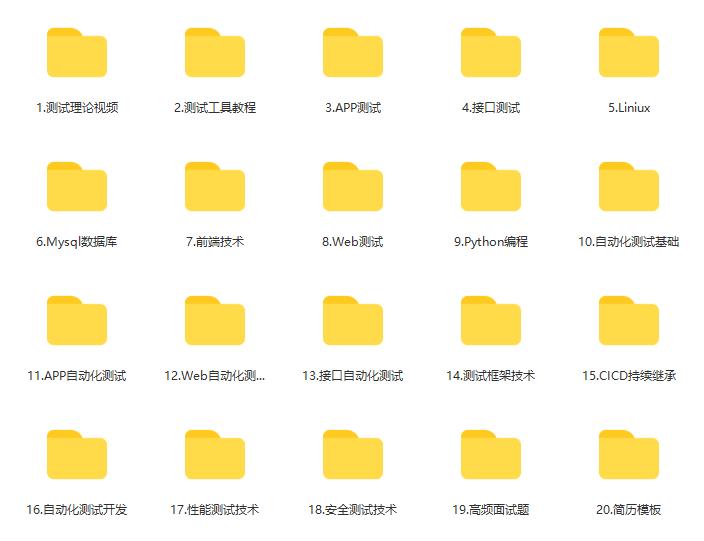
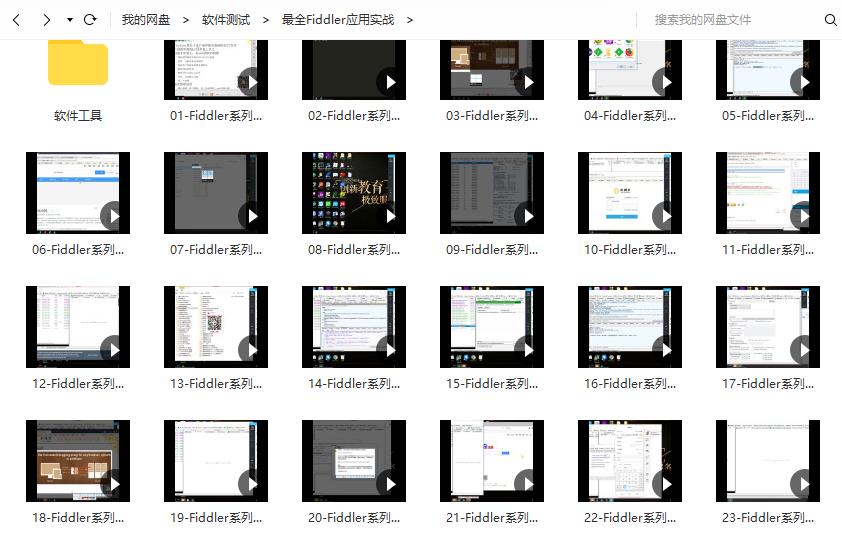
可以在下方我的公众号免费领取一份216页软件测试工程师面试宝典文档资料。以及相对应的视频学习教程免费分享!,其中包括了有基础知识、Linux必备、Shell、互联网程序原理、mysql数据库、抓包工具专题、接口测试工具、测试进阶-Python编程、Web自动化测试、APP自动化测试、接口自动化测试、测试高级持续集成、测试架构开发测试框架、性能测试、安全测试等。

以上是关于python+appium自动化测试 —— Appium并发测试之python启动appium服务的主要内容,如果未能解决你的问题,请参考以下文章
Python + Robotframework + Appium 之APP自动化测试小试牛刀(Android)
Appium+Python 自动化测试之二:启动APP(Android篇)
Appium+Python app自动化测试之脚本启动和停止Appium服务